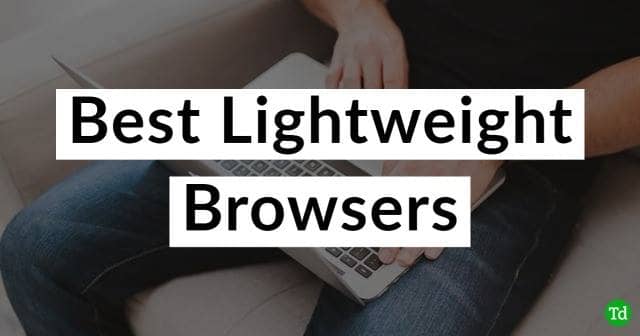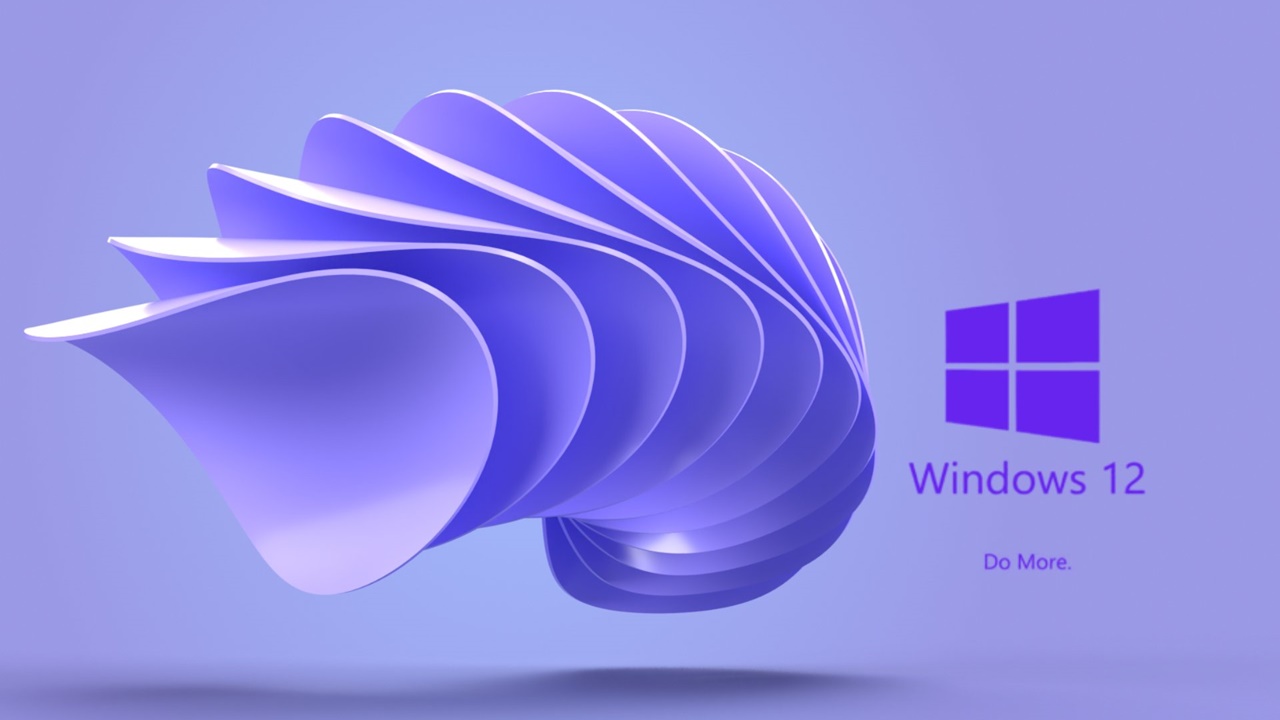¿Ha perdido su contenido significativo de una tarjeta de memoria de Sony debido a la eliminación accidental, los problemas de formato o la clasificación de archivos incompatibles/corruptos? Cuando sucede, puede necesitar una solución para recuperar sus valiosas cosas. Afortunadamente, lo sabrásCómo recuperar archivos eliminados de una tarjeta SD SonyUso de 4 métodos inteligentes en esta publicación. Ahora, consulte esta guía para tener éxito en sus esfuerzos de recuperación sin estrés.
Parte 1: Recupere los archivos eliminados de la tarjeta Sony SD con una alta tasa de éxito
Antes de continuar, verifique si su tarjeta SD Sony está oculta. Para hacerlo, inserte su tarjeta en su computadora, abra el explorador de archivos, localice la tarjeta SD, haga clic en "Ver" en el menú, verifique "Show Hidden", y aparecerá el contenido oculto. Cuando no pueda encontrar las cosas sin hacerlas, intente usar un excelente programa: Mobikin Doctor para Android para rescatar sus archivos eliminados sin una copia de seguridad. Entonces, ¿qué hace que este software sea tan profesional?
¿Por qué optar por Mobikin Doctor para Android?
> Recuperar archivos que desaparecieron de la tarjeta microSD Sony sin una copia de seguridad o formato. (NOTA:La recuperación de datos de una tarjeta SD Sony dañada físicamente puede ser un desafío, pero incluso es posible si el software puede detectar la tarjeta)
> Recupere los datos eliminados del almacenamiento interno de Android directamente.
> Escanear de manera integral su tarjeta SD y teléfono Android para obtener una recuperación selectiva.
> Soporte de fotos, contactos, SMS, registros de llamadas, videos, música, documentos y más.
> Recibe el contenido perdido de su tarjeta o teléfono SD con una alta tasa de éxito.
> Aplicar a casi todo tipo de tarjetas SD y más de 8000 dispositivos Android.
> No rastreará su privacidad.


¿Cómo restaurar los datos perdidos de la tarjeta Sony SD a una computadora usando Mobikin Doctor para Android?
Paso 1:Primero, confirme si su computadora está equipada con una ranura para tarjeta. Si carece de esta función, busque un lector de tarjetas MicroSD y conecte su tarjeta a la computadora usando la herramienta. (De lo contrario, vincule su teléfono con el SD a su computadora a través de USB).
Abra el software de recuperación de datos instalado y seleccione la opción "Recuperación de la tarjeta SD" en el menú en la parte superior para acceder a la interfaz principal.

Paso 2:Su tarjeta SD SD debe mostrarse en la ventana entrante. Seleccione la unidad de disco correspondiente a su tarjeta y haga clic en "Siguiente" para comenzar el proceso de escaneo sin demora.

Paso 3:Una vez que se complete el escaneo, todos los tipos de archivos almacenados en su tarjeta SD Sony se enumerarán en el panel izquierdo. Haga clic en los tipos de datos para obtener una vista previa y seleccione los elementos que desea recuperar. Finalmente, haga clic en "Recuperar" para guardarlos en esta computadora.

Mira elDirecciones de videosegún sea necesario:
¿Quiere mejorar la tasa de éxito para la recuperación de datos de la tarjeta SD de Sony?Guía rápida:1. Deje de usar la tarjeta SD para evitar la sobrescribir datos. 2. Conéctese a través de un lector dedicado. 3. Adhiérase a las pautas de software para la recuperación. 4. No formates la tarjeta si se le solicita. 5. Busque ayuda profesional de un taller de reparación de buena reputación si está severamente dañado.
Parte 2: Recupere los archivos eliminados de la tarjeta Xperia SD a través del rescate de archivos de la tarjeta de memoria
El rescate de archivos de la tarjeta de memoria es una aplicación de recuperación de datos creada por Sony, destinada a recuperar archivos eliminados de las tarjetas SD Sony y otras tarjetas de memoria compatibles. Este software se puede descargar de forma gratuita de Internet. Es capaz de recuperar datos de una tarjeta de memoria SD formateada siempre que los datos no se hayan sobrescrito. Para usarlo:
- Obtenga rescate de archivos de tarjeta de memoria del sitio web de Sony.
- Inserte su tarjeta SD en un lector de tarjetas y conecte a su computadora.
- Abra el rescate de archivos de tarjeta de memoria en su computadora.
- Elija su tarjeta SD de la lista de unidades disponibles.
- Haga clic en "Inicio" para comenzar a escanear para obtener archivos eliminados.
- Después del escaneo, presente la vista previa de los archivos recuperables y seleccione los que desea restaurar.
- Haga clic en "Siguiente> Recuperar" para guardarlos en su computadora.

Nota:Algunos usuarios han informado que el rescate de archivos de tarjetas de memoria ocasionalmente puede experimentar la inestabilidad de la conexión, lo que hace que sea difícil garantizar una alta tasa de éxito para la recuperación de datos. Además, este programa puede recuperar archivos de hasta 2 GB de tamaño. Para archivos más grandes, el éxito de la recuperación puede ser limitado.
Parte 3: Recupere archivos de la tarjeta SD sin formatear a través de CMD
Si encuentra archivos corruptos y necesita recuperarlos o eliminarlos, no necesita descargar ninguna herramienta adicional en Windows, pero pruebe el CMD. Aquí está la guía específica:
- Conecte la tarjeta Sony SD a la computadora de Windows utilizando un lector de tarjetas compatible.
- Presione simultáneamente las teclas Windows y R para abrir el cuadro de diálogo "Ejecutar".
- Alternativamente, puede buscar CMD en el cuadro de búsqueda de la barra de tareas.
- A continuación, haga clic derecho en el símbolo del sistema y seleccione "Ejecutar como administrador".
- Ingrese chkdsk g:/r, asegurando sustituir "G" con la carta de la unidad real asignada a su tarjeta SD Sony.
Cuando la tarjeta SD no responda, considere los siguientes pasos a través de CMD: Ingrese Chkdsk H:/F y presione Enter. Reemplace "H" con la letra de unidad apropiada para la tarjeta SD. Después de que concluya el proceso, reinicie su computadora y verifique la funcionalidad de la tarjeta SD.

Parte 4: recuperar archivos eliminados de la tarjeta SD formateada desde la copia de seguridad de la tarjeta SD
Si depende de las tarjetas SD para cualquier dato, como fotos, videos o documentos, es aconsejable mantener una copia de seguridad. Debe verificar si los registros de copia de seguridad contienen los archivos eliminados que desea recuperar antes de continuar con el proceso de restauración. Aprende a hacer esto:
- Encuentre dónde se almacena la copia de seguridad de su tarjeta SD (por ejemplo, computadora, disco duro externo, almacenamiento en la nube).
- Evite agregar nuevos datos para evitar sobrescribir archivos recuperables.
- Para el software de copia de seguridad: abra el software y localice la opción de copia de seguridad de la tarjeta SD.
- Para copias de seguridad manuales: navegue a la carpeta con sus archivos de copia de seguridad.
- Elija los archivos que desea recuperar y restaurarlos a su tarjeta SD u otra ubicación.

Preguntas frecuentes sobre la tarjeta de Sony SD
P1: ¿Cómo evitar perder datos de la tarjeta Sony SD en el futuro?
Para evitar la pérdida de datos, respalde regularmente sus archivos a una computadora o almacenamiento en la nube, expulse de forma segura la tarjeta SD y use el software antivirus para protegerlo del malware.
P2: ¿Cómo establecer una tarjeta SD como almacenamiento interno?
- Coloque la tarjeta SD en su teléfono y espere a que se detecte.
- Vaya a la aplicación Configuración en su teléfono.
- Desplácese hacia abajo y toque la opción "Almacenamiento".
- Toque el nombre de su tarjeta SD.
- Toque los tres puntos verticales en la esquina superior derecha y seleccione "Configuración de almacenamiento".
- Elija la opción "Formato como interno" y siga las indicaciones para completar el proceso.
P3: ¿Qué pasa si su tarjeta SD Sony está dañada?
- Pruebe con otro dispositivo/lector de tarjetas: el problema podría ser con el dispositivo.
- Verifique el daño físico: si está dañado, consulte un servicio de recuperación.
- Use la comprobación de errores (Windows): haga clic con el botón derecho en la tarjeta SD> Propiedades> Herramientas> Verifique los errores.
- Ejecute Chkdsk (Windows): en el símbolo del sistema, ejecute chkdsk x: /f.
- Use la utilidad de disco (Mac): seleccione la tarjeta en la utilidad de disco y ejecute los primeros auxilios.
- Formatear la tarjeta: como último recurso, formatea la tarjeta después de intentar recuperar.
Palabras finales
La recuperación de archivos eliminados de una tarjeta SD Sony puede parecer desalentador, especialmente cuando los datos críticos están en riesgo. Sin embargo, al utilizar el enfoque correcto, la tarea puede ser directa y altamente efectiva.
Para garantizar la tasa de éxito más alta y una recuperación sin problemas, no dude en buscar la herramienta más admirable: Mobikin Doctor para Android para la recuperación de la tarjeta SD de Sony, que garantiza una restauración eficiente de sus archivos con un esfuerzo mínimo. Después de eso, recuerde hacer una copia de seguridad de los archivos recuperados para evitar la pérdida de datos futuras la próxima vez.


Artículos relacionados:
Las 4 mejores formas de recuperar mensajes eliminados del teléfono Sony Xperia
Sony Xperia Broken/Dead Screen Data Recovery: 4 soluciones y consejos adicionales
3 formas confiables de transferir/guardar los contactos del teléfono Android a la tarjeta SD
3 formas simples de transferir de la tarjeta SD al iPhone 16/15/14/13/12/11